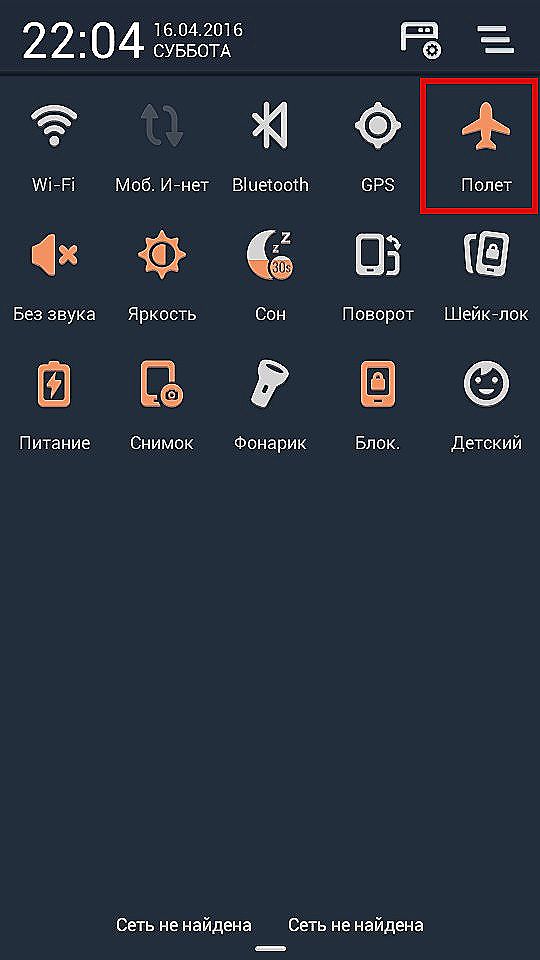Treść
- 1 Wejście
- 2 Przyczyny błędów
- 2.1 Awaria w Sklepie Play i Usługach Google Play, Błąd konta Google
- 2.2 Problemy z łącznością sieciową
- 3 Sposoby ich rozwiązania
- 3.1 Resetowanie ustawień aplikacji Google
- 3.2 Usuwanie konta
- 3.3 Napraw problemy z połączeniem
- 3.4 Czyszczenie dalvik-cache
- 3.5 Resetowanie ustawień urządzenia
- 4 Wniosek
Wejście
Podczas działania magazynu aplikacji Play Market mogą wystąpić różne błędy. W zależności od modelu, wersji oprogramowania, a nawet kraju zamieszkania, użytkownicy mogą obserwować do kilkudziesięciu problemów. Każdy z nich ma oznaczenie numeryczne lub literowe, co znacznie ułatwia identyfikację i znalezienie sposobu na wyeliminowanie. W tym artykule przyjrzymy się kilku takim problemom. Wszystkie mają wspólne korzenie i te same metody rozwiązania. Rozważ przyczyny i rozwiązania błędów na rynku Play z kodami 194, 413, 481, 491, 495, 506, 920, 921, 923, 924.

W tym artykule wyjaśnimy, jak rozwiązywać problemy z błędami sieci na rynku Play.
Przyczyny błędów
Awaria w Sklepie Play i Usługach Google Play, Błąd konta Google
Zasadniczo każde urządzenie działające pod kontrolą systemu operacyjnego Android ma wiele wbudowanych aplikacji Google jako komponentów systemu.Oba są niezbędne do pracy na Play Market lub Google Chrome, a także powodują wątpliwości co do potrzeby Hangoutów lub różnych usług Google Play. Co więcej, wszystkie zajmują dużo miejsca w sekcji systemu urządzenia, a także dość zauważalnie ładują procesor ze względu na stale działające procesy w pamięci RAM. Z biegiem czasu, przy aktywnym korzystaniu z urządzenia, niewielkie problemy mogą się gromadzić, a pliki tymczasowe kolidują ze sobą i innymi komponentami systemu. W związku z tym występują różne awarie i awarie. Ten powód jest charakterystyczny dla wszystkich błędów uwzględnianych w tym artykule.
Problemy z łącznością sieciową
Podczas normalnej pracy Android wymaga stałego połączenia z Internetem. Wszystkie informacje są synchronizowane z serwerami zdalnymi. W rzeczywistości bez Internetu nie możesz korzystać z Play Market. W przypadku niestabilnego połączenia lub z różnych przyczyn komunikacja między urządzeniem a serwerem nie powiodła się, występują różne błędy. Przyczyną mogą być różne czynniki: korzystanie z serwera proxy, praca w publicznych punktach dostępu, blokowanie dostępu do określonych zasobów przez dostawcę lub administratora sieci, używanie aplikacji do blokowania reklam lub ograniczanie dostępu do Internetu dla poszczególnych aplikacji.Ten problem dotyczy błędów z kodami 194, 413, 920 i 923.
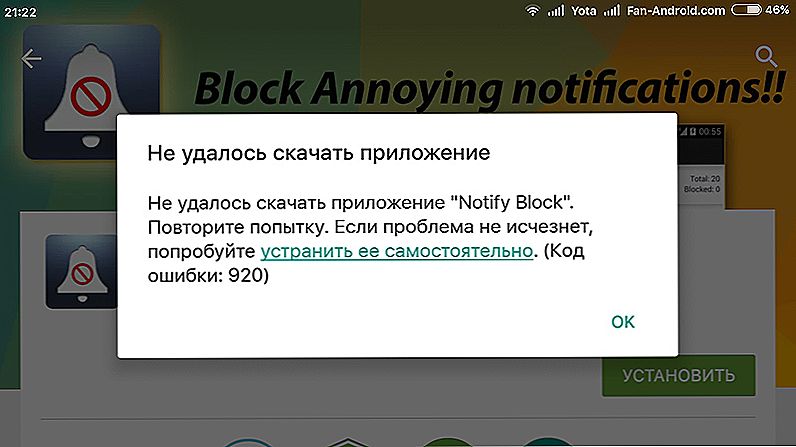
Możesz samodzielnie rozwiązać problem z błędem sieci, wykonując poniższe instrukcje.
Sposoby ich rozwiązania
Resetowanie ustawień aplikacji Google
W większości przypadków każdy z tych błędów można rozwiązać, usuwając pamięć podręczną i dane aplikacji Google. W ten sposób można zwolnić pamięć systemową z plików tymczasowych i ułatwić pracę oprogramowania. Aby to osiągnąć, wykonaj następujące czynności:
- Otwórz na urządzeniu Ustawienia - Aplikacje - Wszystko.
- Przewiń listę i znajdź Rynek Google Play, Usługi Google Play i Usługi Google. Najczęściej problem występuje z tymi narzędziami.
- W każdym z nich kliknij kolejno przyciski "Stop", "Wyczyść pamięć podręczną", "Usuń dane".
- Uruchom ponownie urządzenie i spróbuj zainstalować oprogramowanie za pośrednictwem usługi Market.
Usuwanie konta
Szereg błędów, w szczególności 194, 481, 491, 504, 506, 495, 923, 920 i 921, można przezwyciężyć poprzez usunięcie konta z urządzenia, a następnie ponowne jego powiązanie. Po pierwszej konfiguracji wprowadzasz swój login i hasło z konta Google, ta informacja jest przechowywana w sekcji systemowej w zaszyfrowanej formie. Gdy chcesz coś pobrać, narzędzie uzyskuje dostęp do zdalnego serwera w celu zweryfikowania niektórych danych. Aby usunąć powiązanie konta Google z urządzenia:
- Wybierz Ustawienia - Konta - Google.
- Kliknij swój adres e-mail Google, aby otworzyć ustawienia synchronizacji.
- Kliknij przycisk menu sprzętowego (w niektórych przypadkach może to być ekran) i wybierz opcję usunięcia konta.
- Zresetuj aplikacje Google zgodnie z opisem w poprzednim akapicie.
- Uruchom ponownie urządzenie i spróbuj ponownie użyć Sklepu Play.
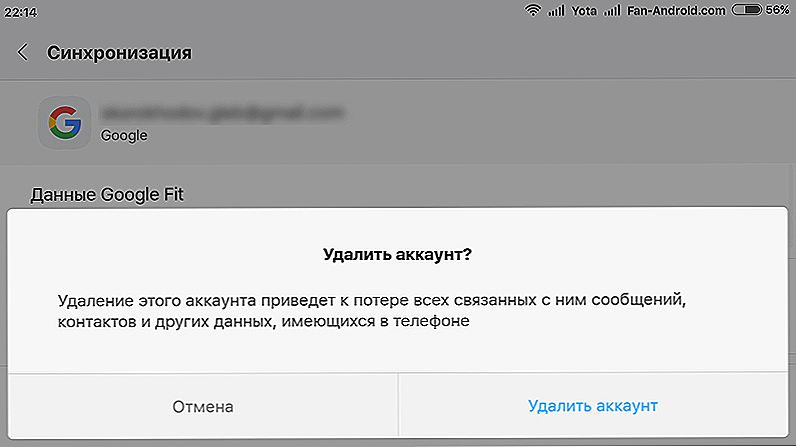
Potwierdź, aby zakończyć operację.
Napraw problemy z połączeniem
Jeśli chodzi o problemy z połączeniem sieciowym, wszystko nie jest takie proste. Jeśli w niektórych przypadkach wystarczy ponownie podłączyć się do sieci, w innych trzeba będzie trochę majstrować. Jakie są rozwiązania problemów z Internetem?
- Jeśli siedzisz przez Wi-Fi, odłącz się od sieci, a następnie podłącz ponownie. Aby to zrobić, możesz dwukrotnie kliknąć ikonę Wi-Fi w zasłonie powiadomień: pierwsze naciśnięcie spowoduje wyłączenie sieci, a drugie ją włączy. Tę samą operację można obracać za pomocą opcji Ustawienia sieci bezprzewodowych Wi-Fi, w której należy również dwukrotnie kliknąć suwak.
- Jeśli podczas korzystania z sieci komórkowej wystąpi problem z połączeniem, spróbuj wyłączyć, a następnie ponownie włączyć przesyłanie danych.We wszystkich nowoczesnych smartfonach i tabletach przycisk szybkiego dostępu do tej funkcji znajduje się również w panelu powiadomień, który można otworzyć, przesuwając palcem od górnej części ekranu.
- Niezależnie od używanego połączenia, odłóż urządzenie do trybu offline, klikając ikonę samolotu na kurtynie powiadomienia, a następnie przełącz urządzenie w tryb normalny, naciskając ponownie ten przycisk.
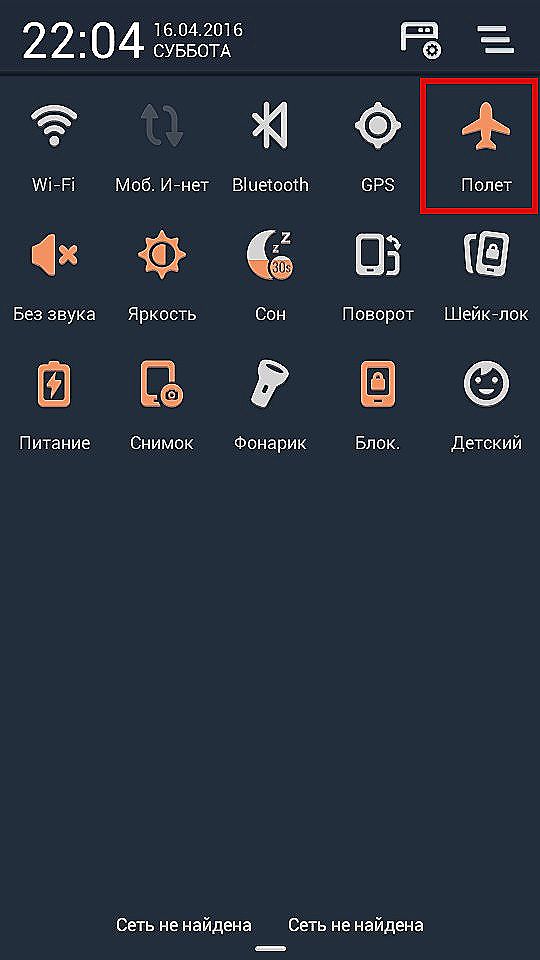
Kliknij ikonę samolotu, aby połączyć się ponownie
- Korzystając z blokowania reklam działającego na zasadzie połączenia VPN, wyłącz filtrowanie reklam w ustawieniach aplikacji. Podobnie, warto korzystać z zapory i firewalla, jeśli z nich korzystasz.
- Jeśli Twoja sieć ma wiele ograniczeń dotyczących korzystania z pewnych zasobów lub znajdujesz się w obszarze, w którym usługi są blokowane przez adres IP, użyj jednej z najpopularniejszych usług VPN, takich jak Opera VPN, ZenMate, Hotspot Shield VPN i inne, aby ominąć ten zakaz.
Czyszczenie dalvik-cache
Jeśli żadne z powyższych rozwiązań nie pomoże, możesz spróbować usunąć dalvik-cache. Przy okazji, jeśli masz błąd 504, powinieneś zacząć od tej metody. Jest to środowisko oprogramowania, w którym działają wszystkie programy i gry. Można to zrobić na dwa sposoby.To prawda, że wcześniej musisz zadbać o uzyskanie praw root.
- Przez menedżera plików. Najlepszym wyborem będzie ES Explorer lub Root Explorer. W katalogu głównym systemu plików (w żadnym przypadku na karcie pamięci) zlokalizuj folder Data / dalvik-cache i usuń całą jego zawartość, a następnie uruchom ponownie komputer.
- W trybie odzyskiwania. Przestaw urządzenie w tryb odzyskiwania, aby to zrobić, jednocześnie przytrzymaj przycisk zasilania i głośności. Idź do wymazywania partycji pamięci podręcznej - Zaawansowane - wyczyść pamięć podręczną Dalvik (w TWRP, kliknij Wyczyść - Zaawansowane - dalvik), a następnie uruchom normalny tryb.
Resetowanie ustawień urządzenia
W najbardziej ekstremalnym przypadku będziesz musiał zresetować wszystkie ustawienia systemu. Aby to zrobić, przejdź do Ustawienia - Przywróć i zresetuj - Resetuj ustawienia lub w trybie odzyskiwania wybierz wyczyść dane / przywróć ustawienia fabryczne. To prawda, przygotuj się na rozstanie ze wszystkimi informacjami i plikami.
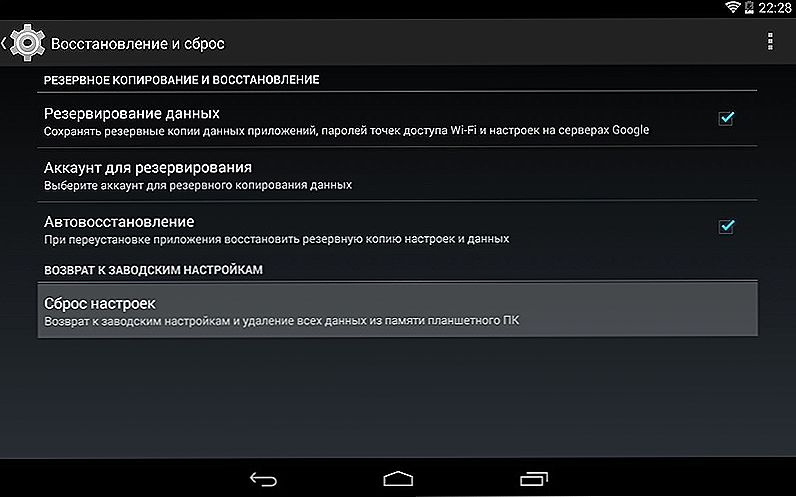
W skrajnym przypadku może zajść konieczność przywrócenia ustawień fabrycznych.
Wniosek
Staraliśmy się wymienić wszystkie możliwe przyczyny i sposoby rozwiązania kilku błędów na rynku Play. Mamy nadzieję, że informacje były dla Ciebie bardzo przydatne. Jeśli masz jakieś pytania, pozostaw je w komentarzach.